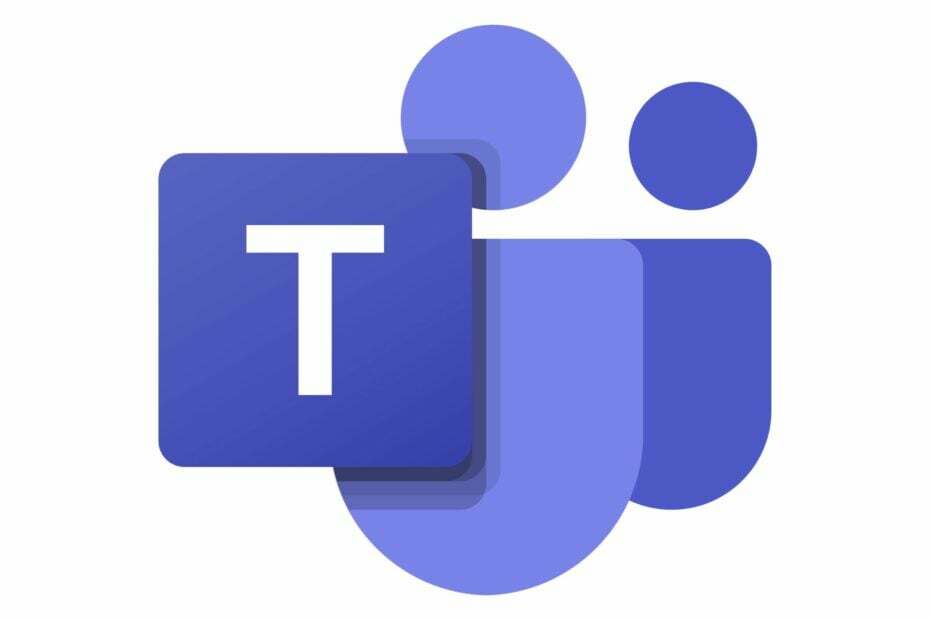- O Microsoft Teams é uma excelente ferramenta de negócios que permite aos usuários colaborar de forma eficaz
- A plataforma permite que sua equipe compartilhar informações e arquivos em tempo real através de um espaço comum
- Às vezes, quando os usuários tentam compartilhar arquivos, eles podem obter um erro avisando-os de que o arquivo é desconhecido. Neste guia, mostraremos como você pode corrigi-lo rapidamente
- Como você é um usuário do Microsoft Teams, não se esqueça de verificar nosso centro aprofundado dedicado a esta ferramenta

Este software manterá seus drivers ativos e funcionando, protegendo-o contra erros comuns de computador e falhas de hardware. Verifique todos os seus drivers agora em 3 etapas fáceis:
- Baixar DriverFix (arquivo de download verificado).
- Clique Inicia escaneamento para encontrar todos os drivers problemáticos.
- Clique Atualizar drivers para obter novas versões e evitar o mau funcionamento do sistema.
- DriverFix foi baixado por 0 leitores este mês.
O Microsoft Teams permite que os usuários do aplicativo compartilhem documentos PDF e outros arquivos de sua biblioteca do SharePoint com outros usuários usando a opção Adicionar armazenamento em nuvem.
No entanto, alguns usuários relataram ter recebido o chato Erro desconhecido de arquivo do Microsoft Teams ao tentar compartilhar seus arquivos. Você pode encontrar vários usuários reclamando de problemas semelhantes no Fórum do Microsoft Teams.
Tenho um documento PDF em uma biblioteca do SharePoint.
Vinculei a biblioteca do SharePoint às equipes usando “Adicionar armazenamento em nuvem” na guia de arquivos.
em seguida, vinculado ao documento PDF em uma postagem no canal (usando a opção de procurar anexo, onde naveguei até a pasta da biblioteca do SharePoint agora vinculada para selecionar meu PDF).
Clicar no arquivo faz com que ele tente ser renderizado nas equipes da Microsoft e mostra uma mensagem de “Erro desconhecido”.
Se você também estiver preocupado com esse erro, veja como consertar o erro desconhecido do arquivo das equipes da Microsoft no computador com Windows.
Como corrigir erro desconhecido de arquivo de equipes da Microsoft
1. Sair e reiniciar equipes

- Se ainda não o fez, tente sair do Microsoft Teams e reiniciar o aplicativo.
- Se for um problema temporário relacionado ao cache, uma rápida saída e reinicialização deve ajudá-lo a resolver o erro.
- Certifique-se de sair da equipe antes de fechar o aplicativo.
- Se o problema persistir, mantenha o aplicativo fechado por alguns minutos e reinicie-o novamente.
2. Adicionar arquivos da conversa

- Alguns usuários relataram uma solução alternativa em que o usuário precisa carregar o arquivo da conversa.
- Ao enviar o arquivo, uma pasta denominada Geral será adicionada. No entanto, se você mexer com os nomes de arquivo gerados automaticamente, pode acabar com um erro desconhecido de arquivo de equipes da Microsoft.
- Portanto, certifique-se de carregar os arquivos como estão, sem fazer nenhuma alteração nos nomes dos arquivos.
3. Arquivos abertos com opção online

- Se o problema persistir, tente abrir o arquivo com o recurso Online.
- Clique em “…” na mensagem e selecione Abra online.
- Isso deve abrir o arquivo no cliente da Web do Microsoft Teams.
- Embora seja uma solução alternativa, você deve conseguir acessar o arquivo até que uma correção adequada seja encontrada.
4. Entre em contato com o suporte e a comunidade online

- A comunidade do Microsoft Teams é muito ativa e mais do que feliz em ajudar outros usuários do Team.
- Você pode entrar em contato com o fórum da Microsoft Team Community online para obter ajuda.
- Você também pode entrar em contato com o suporte da equipe da Microsoft usando o aplicativo ou o cliente web.
5. Reinstale o Microsoft Teams

- Se o problema persistir, o suporte pode solicitar que você reinstale o cliente de desktop Microsoft Teams novamente.
- Às vezes, arquivos corrompidos ou quaisquer problemas com os arquivos do sistema podem afetar a funcionalidade do aplicativo.
- Desinstale o Microsoft Teams se necessário e reinstale a versão mais recente do site oficial.
Não parece haver nenhuma solução conclusiva para o erro desconhecido das equipes da Microsoft. No entanto, você pode seguir as dicas de solução de problemas neste artigo para resolver o problema.
perguntas frequentes
O Microsoft Teams oferece suporte a mais de 300 tipos de arquivo, incluindo modelagem 3D e arquivos de impressão, arquivos compactados e dezenas de tipos de arquivos de texto e código. Você pode verificar a lista completa de arquivos de suporte em esta página de suporte da Microsoft.
O limite de tamanho de arquivo definido no Microsoft Teams é 50 MB. Se você precisar compartilhar arquivos maiores, primeiro salve-os no OneDrive e depois compartilhe o link com sua equipe.
Os usuários do Microsoft Teams podem carregar até 10 arquivos por vez. A tentativa de fazer upload de mais de 10 arquivos gerará uma mensagem de erro.